Wenn Sie versuchen, eine Site im Chrome- oder Yandex-Browser zu öffnen, wird möglicherweise die Fehlermeldung " Die Site ist blockiert. Die Erweiterung hat das Senden von Anforderungen an den Server blockiert. Deaktivieren Sie die Erweiterung. Fehlercode ERR_BLOCKED_BY_CLIENT " angezeigt . Der Fehler tritt auf verschiedenen Betriebssystemen wie Windows 10, Windows 7, Windows 8.1 oder Chrome OS auf. Ein veraltetes Chrome OS kann die Ursache für den Fehler ERR BLOCKED BY CLIENT sein, wenn Sie ein Chromebook verwenden. Wenn Ihr Browser mehr als 99 Lesezeichen enthält, kann der Lesezeichen-Manager abstürzen. Der beliebteste Schuldige für das Blockieren des Anforderungsflusses sind die Erweiterungen Adblock, Adblock Plus oder uBlock.
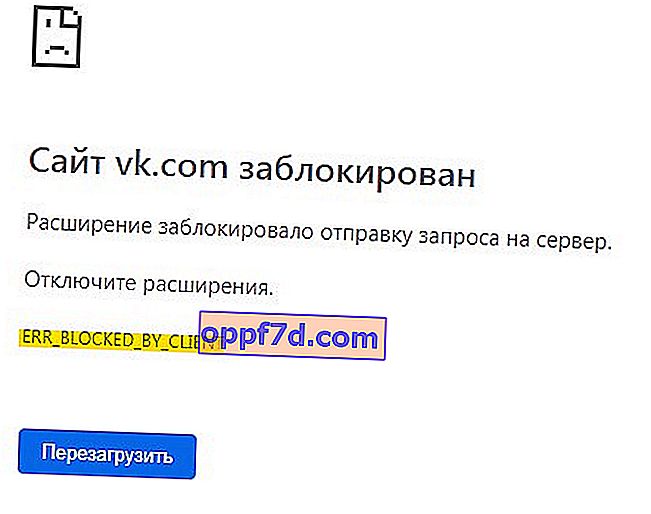
Behebung des ERR_BLOCKED_BY_CLIENT-Fehlers im Browser
In dieser Anleitung erfahren Sie, wie Sie den Fehler ERR_BLOCKED_BY_CLIENT beim Öffnen einer Site in Chrome oder Yandex beheben. Führen Sie die folgenden Schritte nacheinander aus, um den Schuldigen für diesen Fehler so weit wie möglich und schrittweise zu ermitteln.
1. Inkognito-Modus
Öffnen Sie Ihren Browser und drücken Sie die Tastenkombination Strg + Umschalt + N , um ihn im Inkognito-Modus zu öffnen. Der Inkognito-Modus schließt den Start installierter Erweiterungen aus, sodass Sie den Grund für die installierten Erweiterungen im Browser verstehen können. Öffnen Sie die Site im Inkognito-Modus, wo Sie den Fehler erhalten, und prüfen Sie, ob sie geöffnet wird. Wenn ja, dann geht es um die Erweiterung. Sie müssen es deinstallieren, deaktivieren oder aktualisieren.
2. Deaktivieren Sie Erweiterungen
Es kann sein, dass sich der Link in der Fehlermeldung auf OneDrive befindet und Sie möglicherweise daran denken. Dies ist nicht ganz richtig. Einige Erweiterungen blockieren möglicherweise den Fluss anderer Programme und Erweiterungen. Dies sind insbesondere Werbeblocker, VPNs oder andere Erweiterungen, die sich auf den Schutz oder die Kontrolle des Netzwerkverkehrs beziehen. In diesem Fall müssen Sie alle Erweiterungen deaktivieren und prüfen, ob die Site geöffnet wird.
Öffnen Sie Ihren Browser und fügen Sie chrome: // extensions / in die Adressleiste ein, um schnell zu den Erweiterungsoptionen zu navigieren. Deaktivieren Sie alle Erweiterungen, schließen Sie Ihren Browser und öffnen Sie ihn erneut. Überprüfen Sie, ob der Fehler beim Blockieren der Abfrage ERR_BLOCKED_BY_CLIENT behoben wurde.
Sie können jeweils eine Erweiterung deaktivieren, um den Schuldigen zu identifizieren.
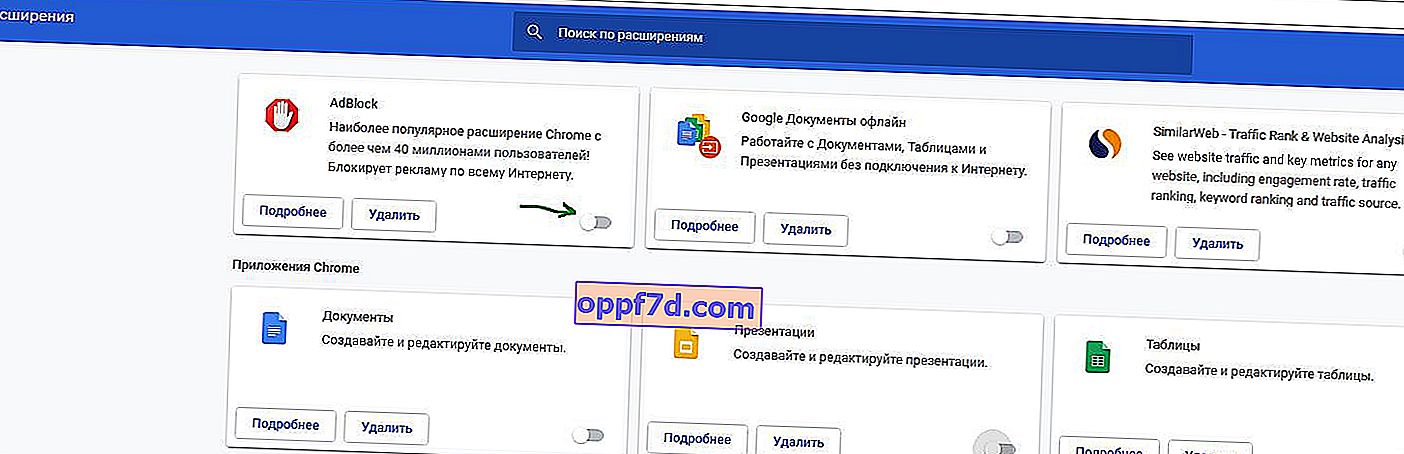
3. Entfernen Sie unnötige Laschen
Fügen Sie chrome: // Lesezeichen in die Adressleiste ein , um den Registerkartenmanager schnell zu öffnen. Erstellen Sie zunächst eine Kopie Ihrer Registerkarten. Klicken Sie auf die Auslassungspunkte in der rechten Ecke und wählen Sie " Lesezeichen exportieren ". Versuchen Sie nach dem Exportieren, unnötige Lesezeichen zu löschen, wenn Sie mehr als 99 davon haben .
Wenn Sie eine spezielle Lesezeichenerweiterung wie Google Bookmark Manager verwenden, deinstallieren Sie sie.
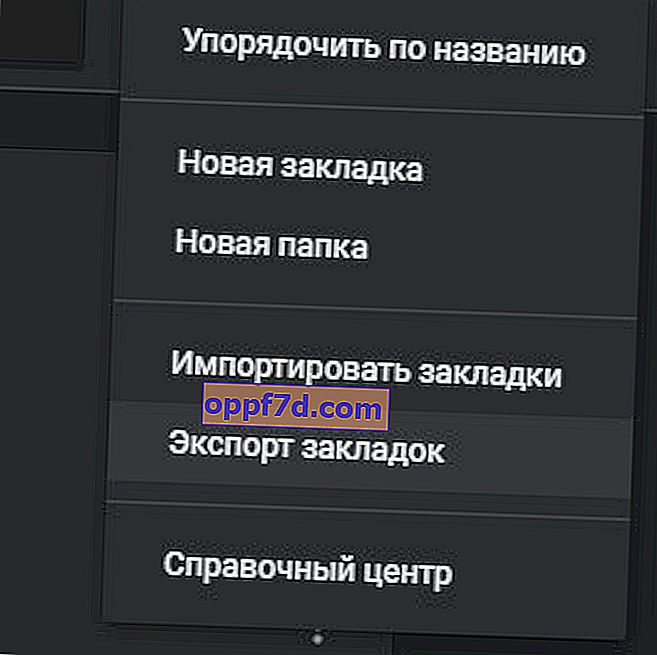
4. Zusätzliche Tipps
- Wenn Sie ein Chromebook verwenden und die Fehlermeldung "Eine Erweiterung hat das Senden von Anforderungen an den Server blockiert" mit dem Code ERR_BLOCKED_BY_CLIENT erhalten, müssen Sie Ihr Chrome OS aktualisieren.
- Bitte aktualisieren Sie den Browser selbst auf die neueste Version.
- Deinstallieren Sie den Browser selbst und installieren Sie ihn neu. Melden Sie sich nicht mit Ihrem Konto an, da alle Optionen, Einstellungen, Registerkarten und Erweiterungen synchronisiert werden.
